
ダウンロード

ダウンロード
v2.0(HTTP)
v2.0(FTP)
1.はじめに
Web RelayはMacintosh Paranoiaからリリースされる最初のAppleScript Studioベースのアプリケーションです。Web Relayは事前に作ってあるURLフォルダにあるホームページを巡回するソフトです。ウインドウを透明化することができるのでホームページの閲覧の邪魔になりません。
毎日、同じホームページを巡回していませんか?お気に入りから、巡回するホームページのブックマークを選んで巡回していませんか?そんな人は是非、Web Relayを使ってみて下さい。Web Relayを使うと、ボタンを押すだけで次々とホームページを徘徊することができます。いちいち、お気に入りを開く必要はなくなります。
2.インストールとアンインストール
Web Relayをアプリケーションフォルダにコピーして下さい。アンインストールするにはアプリケーションフォルダにあるWeb Relayをゴミ箱に捨てて下さい。また、/Users/ユーザ名/Library/Preferences/Web Relay.plistとURLが入ったフォルダを捨てると完璧です。
3.システム要求
MacOS X 10.1以上(10.2を含む)
4.URLフォルダの作り方(IEで説明しています)
・Internet Explorerを起動します
・巡回するホームページにいきます。
・タイトルバーかアドレスバーにある「@」を適当なフォルダにドラッグする

・これを繰り返して巡回しているすべてのホームページのURLをフォルダに集める
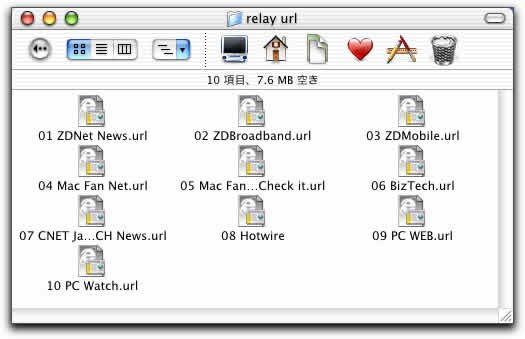
・こんな感じでURLファイルの先頭に数字をつけると巡回したい順番になります。
・こうして、URLフォルダを作成して下さい。
5.Web Relayを起動する
・起動すると最初はダイアログでURLファイルが入ったフォルダを指定して下さい。
・指定後、以下のような画面が表示されます。

・●をクリックすると環境設定が開きます
・「ジャンプ」をクリックすると「次は〜」にあるURLが開きます。
・「スキップ」をクリックすると、「次は〜」が次のURLになります。「ジャンプ」をクリックするとそこへジャンプします。
・「戻る」をクリックすると一つ前に戻ります。
6.環境設定をする

・メインウインドウの●ボタンを押すと環境設定ウインドウが開きます。
・「参照」を押すと巡回するフォルダを変更することができます。
・スライダーを動かすとメインウインドウの透明度を変更することができます。
・「閉じる」で環境設定ウインドウが閉じます。
7.もっと簡単にURLフォルダを作る
Internet Explorerの場合、メニューバーの「お気に入り」から「お気に入りの整理」を選びます。そうするとお気に入りの一覧のウインドウが出てきます。そして、デスクトップや別のフォルダなどにドラッグ&ドロップすると簡単にURLフォルダを作ることができます。
8.他のブラウザで使う
ここでは、Internet Explorerの場合を説明していますが、Internet ExplorerのURLファイルではなく、OS標準のインターネットロケーションファイルを使うとどのブラウザでもWeb Relayを使うことができます。ただし、システム環境設定の「インターネット」の「Web」で使用するブラウザを選択するのをお忘れなく。
9.変更履歴
1.0 - 最初の公開版
2.0 - チャンネル制の導入によって最大5つまでURLフォルダを指定できるようになりました。
10.著作権
このアプリケーションはフリーウェアです。(c)2002 宮本朋治に著作権があります。インターネット上での紹介は自由に行ってください。個人で運営しているサイトでの紹介は特に許可を取る必要はありません。しかし、営利団体の運営するホームページで紹介する場合はご一報いただけると嬉しいです(任意)。しかし、営利を目的とする雑誌等に紹介・収録をする場合は必ずメールにて許可を取ってください。できれば、掲載誌をいただけると嬉しいです。
11.作者からの希望
メールウェアなんてことにもしていませんが、使用感や不具合情報、要望などありましたらお気軽メールをいただけると嬉しいです。
メールはまで。特に感想大歓迎!
12.免責
このソフトを使って被害は出ないと思いますが、何が起こってもどんな責任も私は負いません。ご自分の責任でご利用ください。